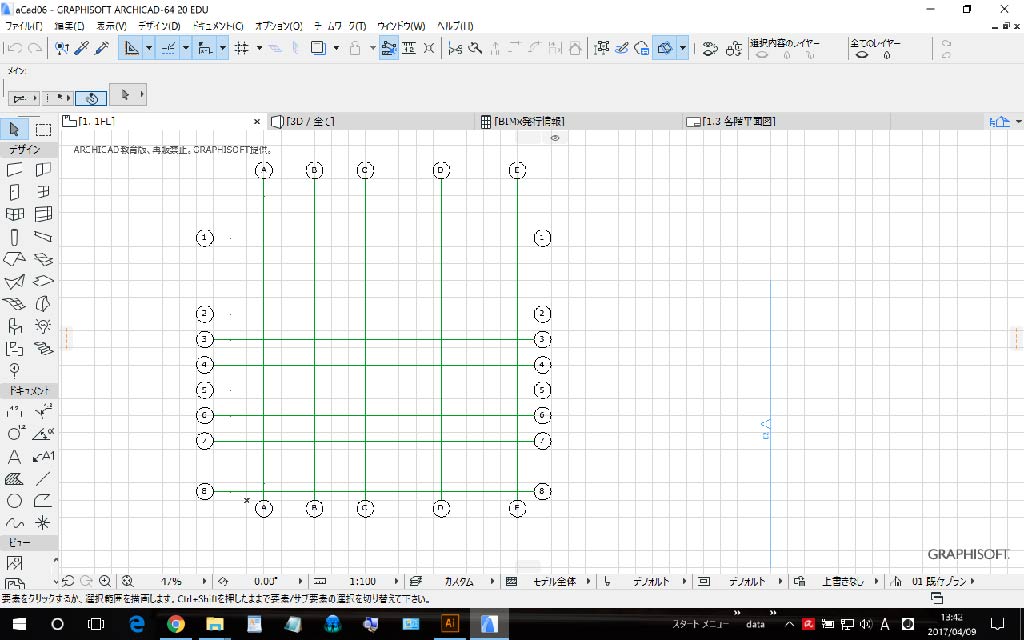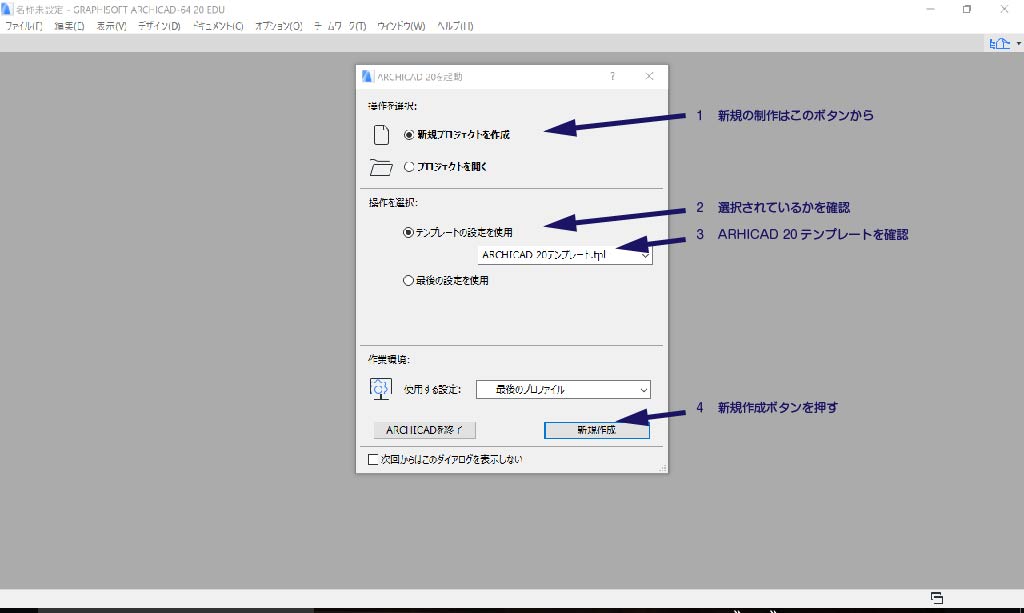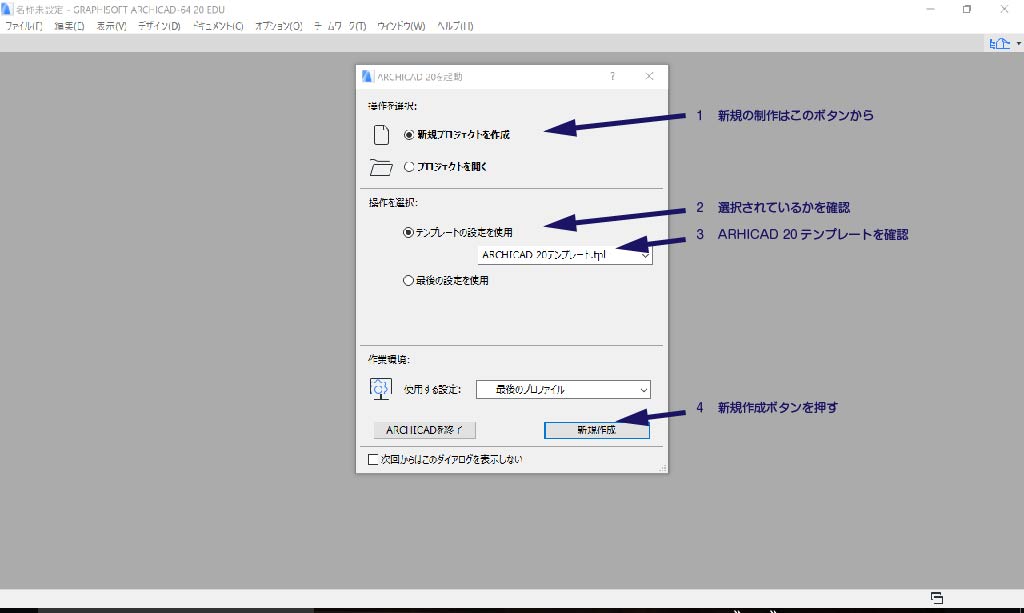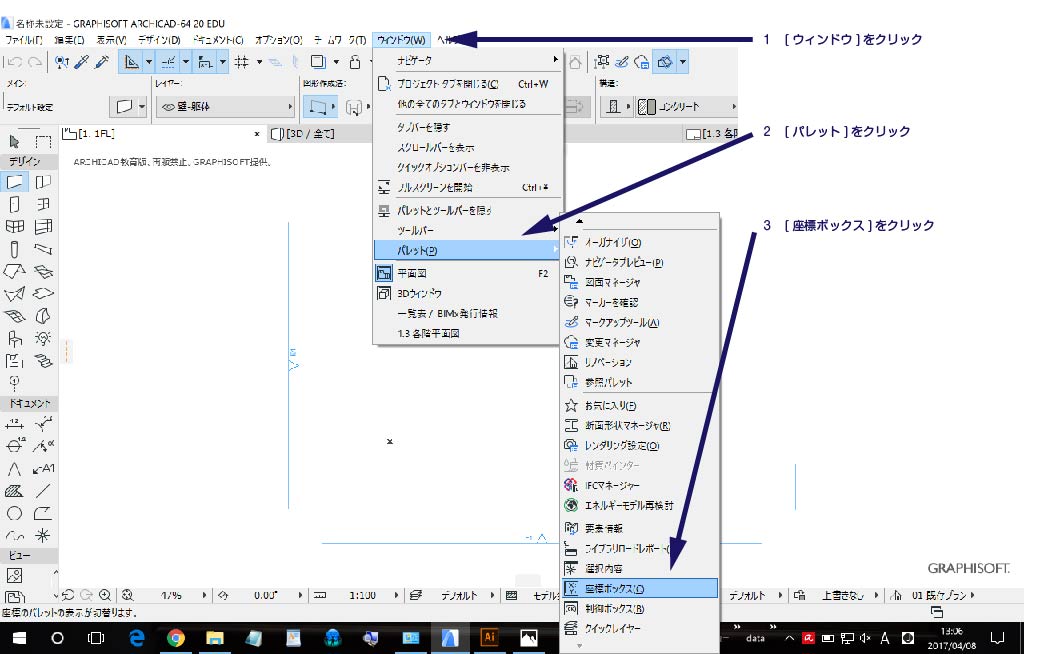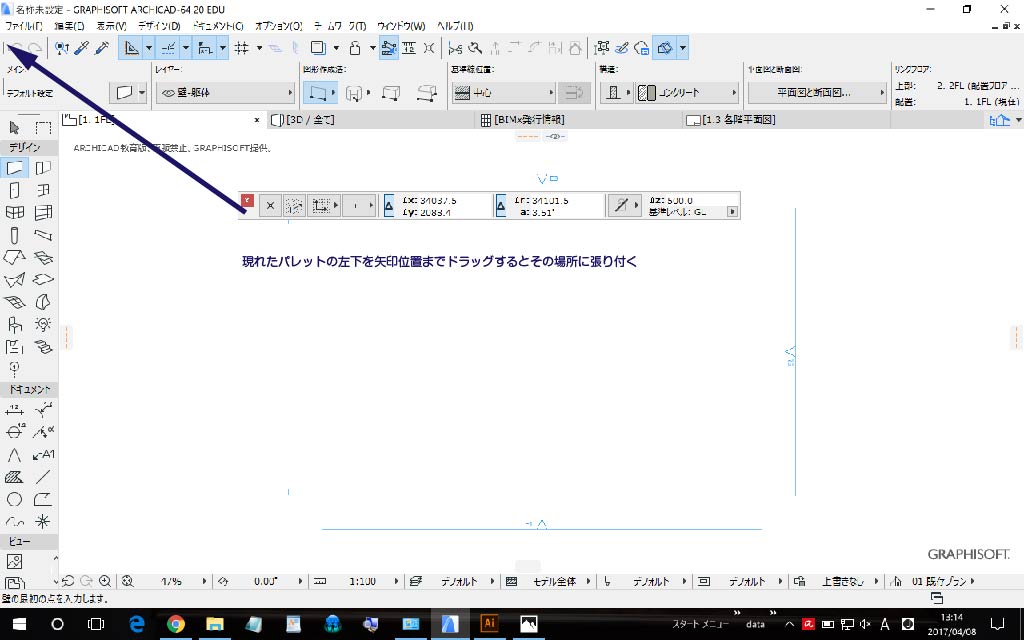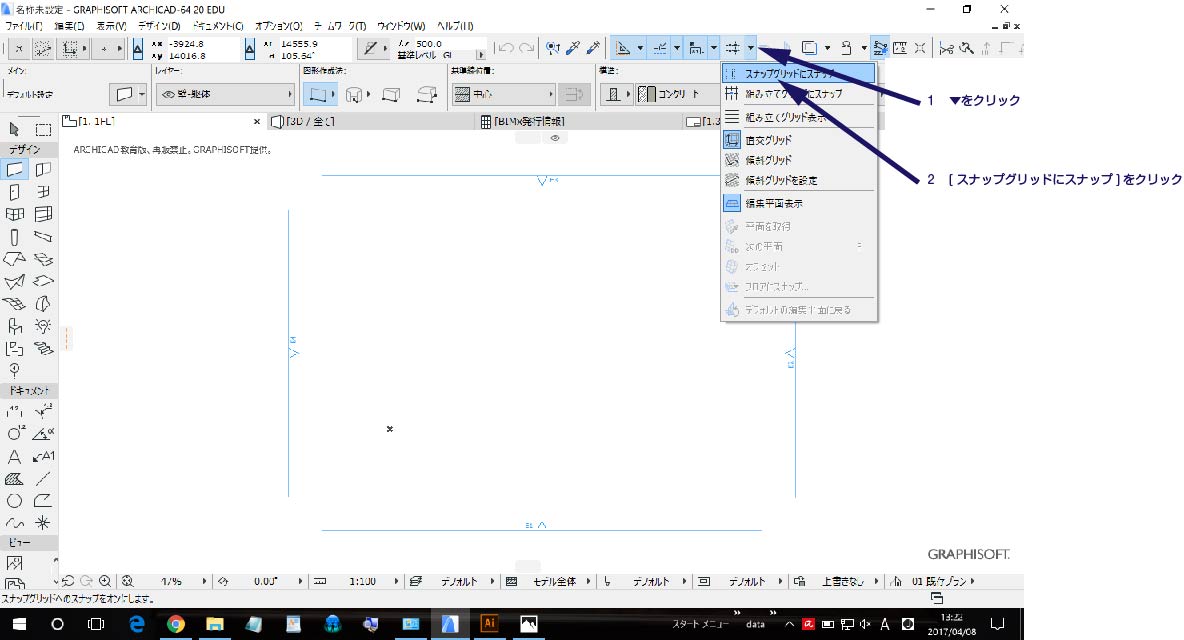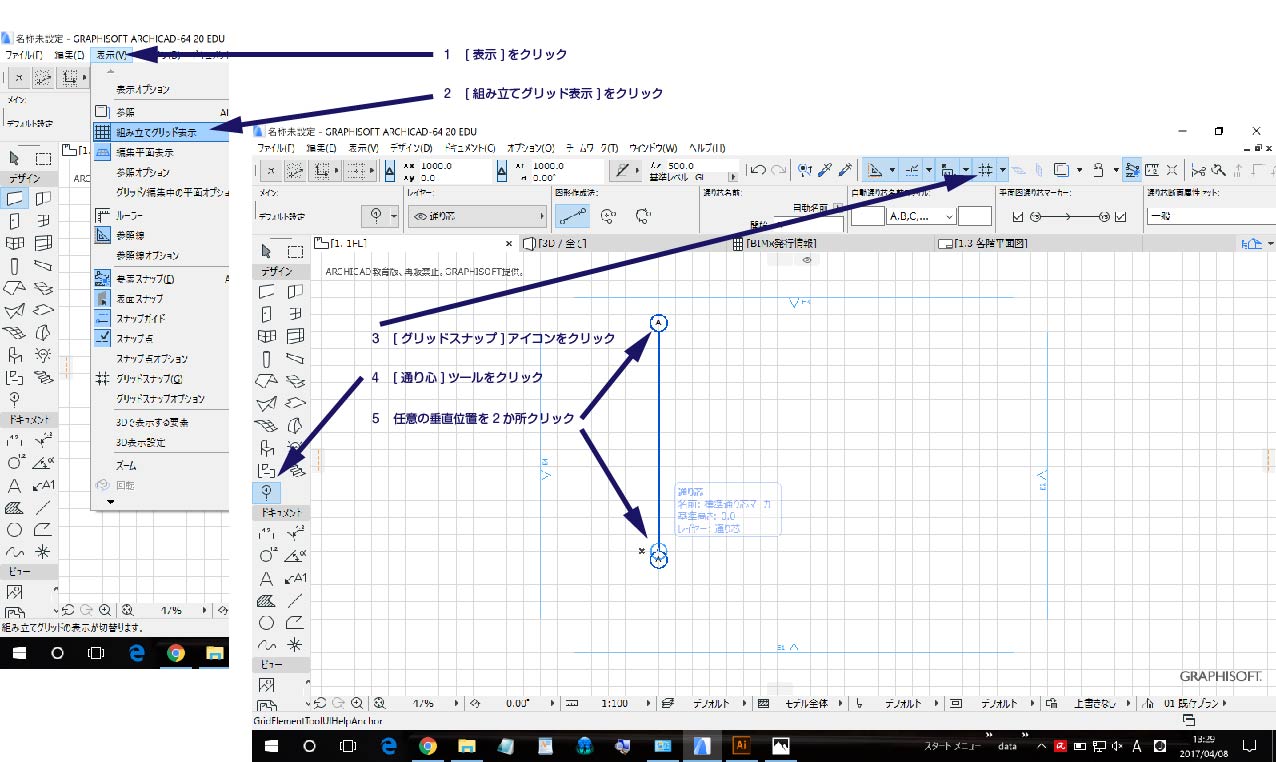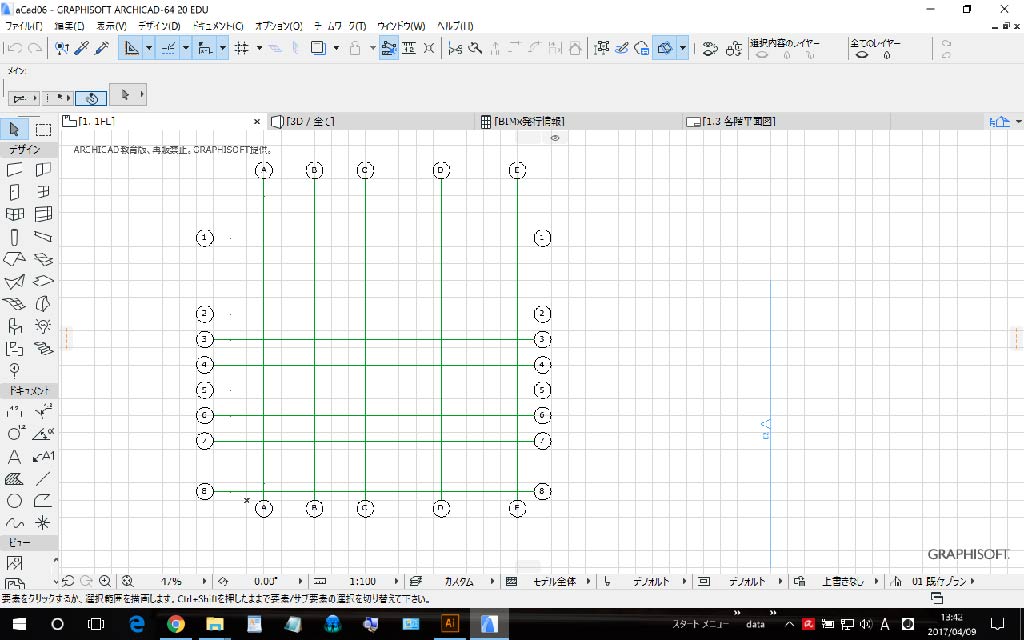ArchiCAD20: まず通芯の設定から
1. パソコンの画面上で3D-CAD(ArchiCAD)のアイコンをクリックすると、次のような"ArchiCAD20を起動"ウインドウが表示される。1番上の欄で"新規プロジェクトを作成"の方を選択してクリックし、2番目の欄で"テンプレートの設定を使用"の方を選んでクリックすると共にその下の入力欄が"ArchiCAD 18テンプレート.tpl"になっていることを確認してから "新規作成"ボタンをクリックすると、ArchiCADは立ち上がり、最初の画面が表示される。
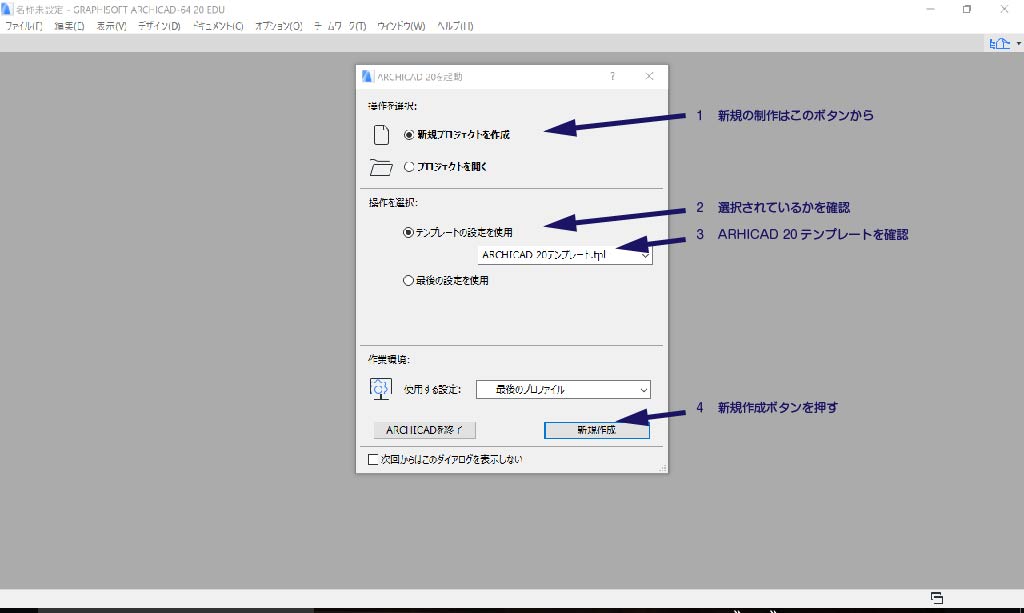
2. "ウィンドウ"をクリックすると、プルダウンメニューが現れるので、その中の"パレット"をクリックして、更に現れるプルダウンメニューの中の"座標ボックス"をクリックする。
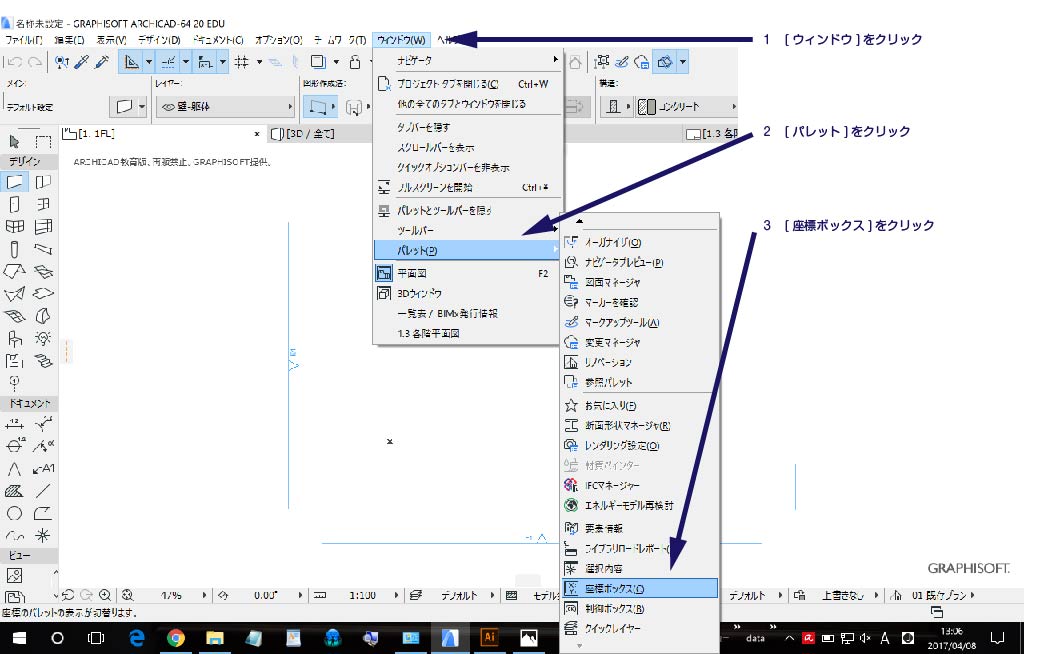
"座標ボックス"が表示される。
3. "座標ボックス"の左端辺りにマウスのカーソルを当て、下図の矢印の方向にドラッグして矢印の先端の位置辺りで離す。
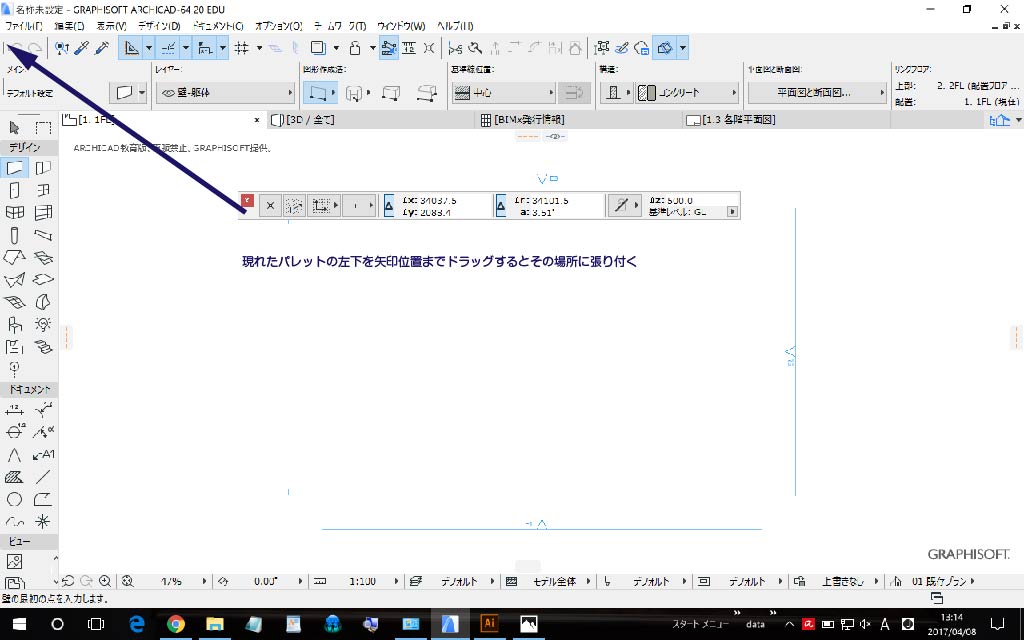
"座標ボックス"が当該欄辺りに貼り付けられ固定されて、マウスのカーソルの位置座標が、常時数値で読み取れるようになると共に、この欄から入力することで、カーソルの位置を正確に指定することも出来るようになる。
4. "グリッドスナップ"のアイコンの右の"▼"印をクリックすると、プルダウンメニューが現れるので、その中の"スナップグリッド"をクリックする。
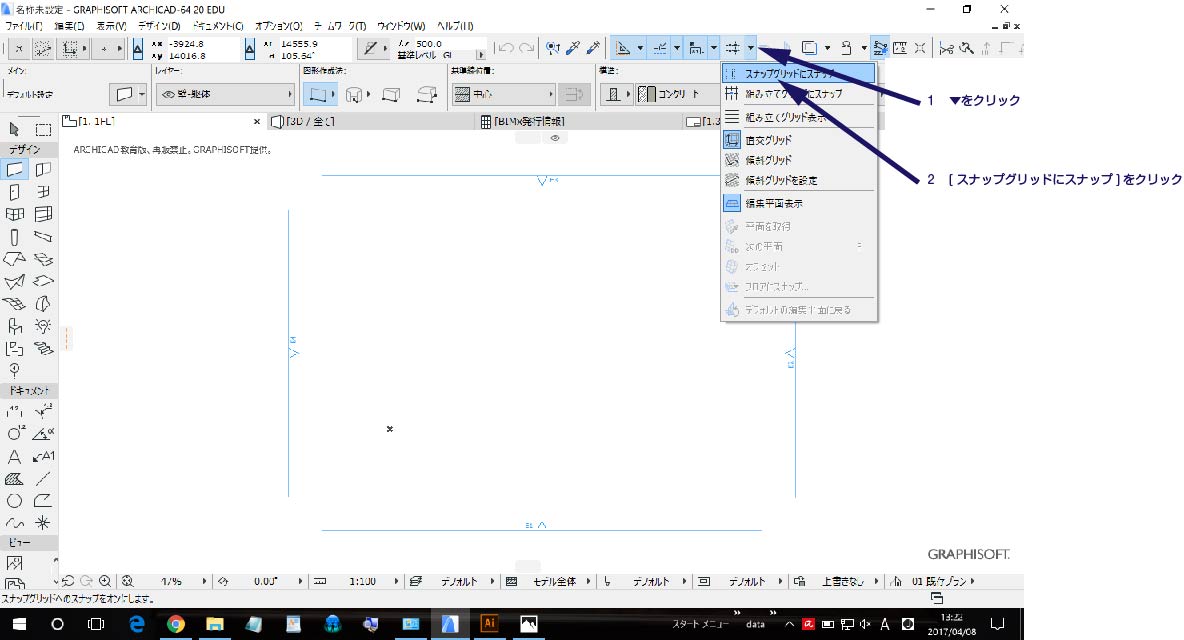
マウスのカーソルが正確に500mm毎に飛び飛びに移動するようになる。
5. ツールボックス内の"通り芯"のアイコンをクリックした後、画面上でカーソルを適当な位置に置いてクリックし、更にカーソルを縦に動かせて適当な位置でクリックすることで、1本直線を引く。次のように、1本目の通り芯が表示される。
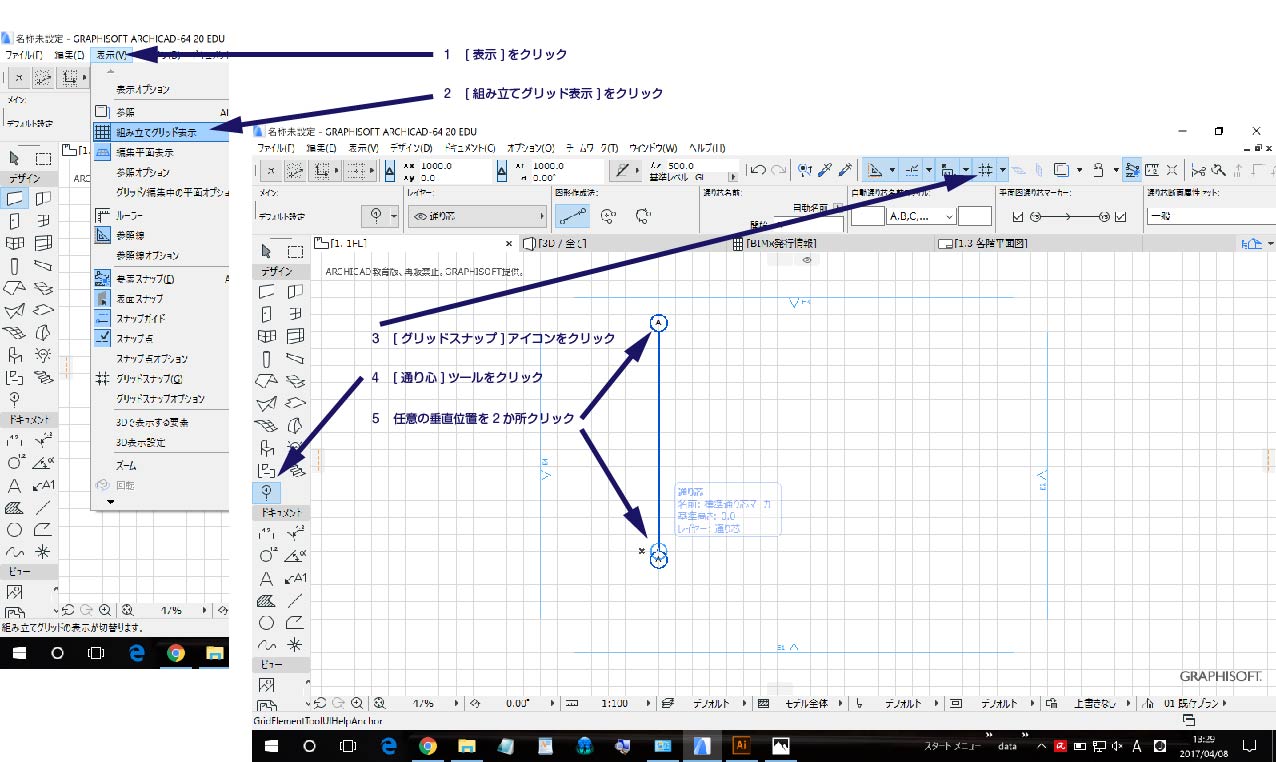
6. 500mm毎に飛び飛びに移動するカーソルを手掛かりにすれば、1本目の通り芯から3000mm離れた位置に2本目の通り芯を引くことが出来る。同様にして、次のように縦と横に必要な通り芯を描くことが出来る。